Если вы собираетесь продать свой iPad, важно гарантировать, что новый владелец получит полностью очищенное и работающее устройство. В этом руководстве мы расскажем вам, как правильно очистить iPad перед продажей.
Очистка устройства перед продажей играет ключевую роль. Вы должны удалить все свои личные данные с iPad, так как он содержит контакты, сообщения, фотографии, пароли и многое другое. Этот шаг поможет вам защитить свои личные данные.
Первым шагом в этом процессе является создание резервной копии данных с помощью iCloud или iTunes. Это позволит вам сохранить все важные данные, которые вы хотите передать новому владельцу. После создания резервной копии вы можете перейти к сбросу iPad.
Чтобы выполнить сброс iPad, перейдите в меню "Настройки", затем выберите "Общие" и "Сброс". Затем нажмите на "Стереть содержимое и настройки". Вам может потребоваться ввести пароль или код доступа для подтверждения операции. После этого устройство будет выполненное полное очищение, в результате которого все данные будут удалены и устройство вернется к заводским настройкам.
Полное руководство очистки iPad перед продажей: 10 шагов

Продажа iPad может быть увлекательным и прибыльным опытом, но перед передачей устройства новому владельцу необходимо убедиться, что все личные данные и настройки были удалены. Следуя этим 10 шагам, вы можете быть уверены, что ваш iPad будет полностью очищен и готов к продаже.
1. Создайте резервную копию данных Перед началом процесса очистки создайте резервную копию всех важных данных, которые вы хотите сохранить. Это можно сделать через iCloud или iTunes. |
2. Выйдите из iCloud Перед очисткой устройства убедитесь, что вы вышли из своего аккаунта iCloud. Это важно, чтобы новый владелец мог использовать устройство под своим аккаунтом. |
3. Отключите активацию блокировки Отключите блокировку в разделе "Настройки", чтобы использовать устройство. Это защитная функция, требующая верного Apple ID и пароля. |
4. Переустановите устройство Выберите "Стереть контент и настройки" в разделе "Общие настройки" для восстановления заводских настроек. |
5. Удалите все данные Подтвердите удаление данных на iPad после создания резервной копии. |
6. Удалите Apple ID Войдите в раздел "Настройки" и выберите "iTunes и App Store". Нажмите на Apple ID и выберите "Выйти". Введите пароль и подтвердите выход из аккаунта. Очистите браузерные данные Войдите в настройки Safari и выберите "Очистить историю и данные сайтов". Это удалит все закешированные страницы, историю посещений и данные автозаполнения. Выключите "Найти iPad" Откройте раздел "Настройки" и выберите "iCloud". Найдите функцию "Найти iPad" и выключите ее. Подтвердите действие, введя пароль. Очистите все настройки Перейдите в раздел "Сброс" и выберите "Сброс всех настроек". Введите пароль и подтвердите сброс. Это вернет устройство к заводским настройкам без удаления данных. 10. Подготовьте устройство к продаже Теперь iPad полностью очищен и готов к продаже. Очистите экран от отпечатков пальцев и корпус от пыли и грязи. Следуя этим 10 шагам, вы можете быть уверены, что iPad полностью очищен от ваших личных данных и готов к продаже. Разлогиньтесь в iCloud и iTunes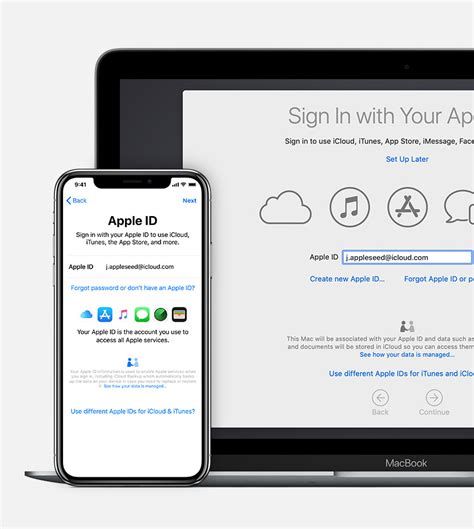 Перед продажей iPad важно разлогиниться в iCloud и iTunes, чтобы не оставить личные данные новому владельцу. 1. Откройте настройки iPad и нажмите на свою учетную запись iCloud. 2. Прокрутите вниз и нажмите на кнопку "Выйти". Выберите опцию "Выйти из iCloud" для подтверждения. 3. Введите пароль для учетной записи iCloud и нажмите кнопку "Отключить". 4. Выйдите из iTunes Store и App Store, зайдя в настройки и выбрав свою учетную запись. Важно помнить, что после выхода из аккаунтов iCloud и iTunes нельзя синхронизировать данные. Если вы продаете свой iPad, выполните эти шаги, чтобы защитить свою личную информацию. Создайте резервную копию данных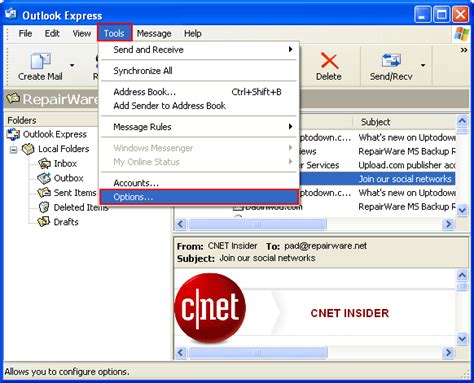 Перед продажей iPad обязательно сделайте резервную копию данных. Чтобы не потерять важные фотографии, видео, контакты и другую информацию. Используйте iCloud для резервного копирования данных. Включите "Автоматическую загрузку в iCloud" в настройках устройства. Все фотографии и видео будут сохраняться автоматически. Также можно создать резервную копию данных в iCloud. Выберите "Резервное копирование" в настройках устройства и "Создать резервную копию". Вся информация, включая приложения и настройки, будет сохранена. Для создания резервной копии данных с iPad с помощью компьютера используйте приложение iTunes. Подключите устройство, откройте iTunes, выберите iPad, перейдите на вкладку "Резервирование" и нажмите "Создать резервную копию". Данные будут сохранены на компьютере. Проверьте, что резервная копия успешно создана и содержит нужную информацию. Восстановите данные на новом устройстве или на уже проданном iPad. Выйдите из всех аккаунтов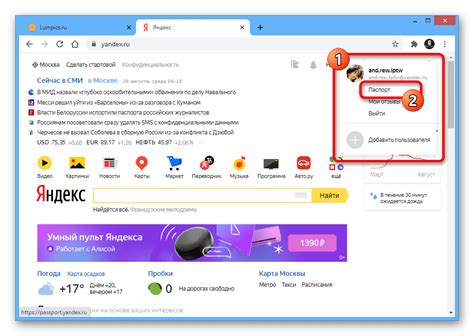 Перед продажей iPad убедитесь, что вы вышли из всех аккаунтов: Apple ID, iCloud, iTunes Store, iMessage, FaceTime и другие. Чтобы выйти из своего Apple ID на iPad, выполните следующие шаги:
Для выхода из iCloud выполните следующие шаги:
Повторите эту процедуру для всех аккаунтов, связанных с вашим iPad. Убедитесь, что вы вышли из всех аккаунтов, чтобы новый владелец мог безопасно настроить устройство под свою собственную учетную запись. Отключите "Найти iPhone"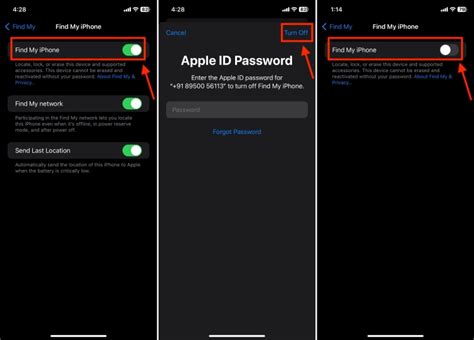 Перед продажей или передачей iPad другому пользователю, важно убедиться, что функция "Найти iPhone" отключена. Таким образом, вы гарантируете, что новому владельцу будет легко использовать устройство без проблем с аккаунтом Apple. Вот как отключить "Найти iPhone" на iPad: Шаг 1: Зайдите в меню "Настройки" на главном экране iPad и выберите свою учетную запись. Шаг 2: Нажмите на "iCloud". Шаг 3: Найдите опцию "Найти iPhone" и нажмите на нее. Шаг 4: Введите пароль от учетной записи Apple ID. Шаг 5: Выключите опцию "Найти iPhone". Подтвердите свое решение, введя пароль еще раз. Теперь, когда "Найти iPhone" отключена, вы можете быть уверены, что новый владелец сможет использовать устройство без проблем и настраивать его по своему усмотрению. Также не забудьте отвязать свой iPad от своей учетной записи iCloud, чтобы не оставлять своих личных данных и настроек на устройстве. Удалите все приложения и данные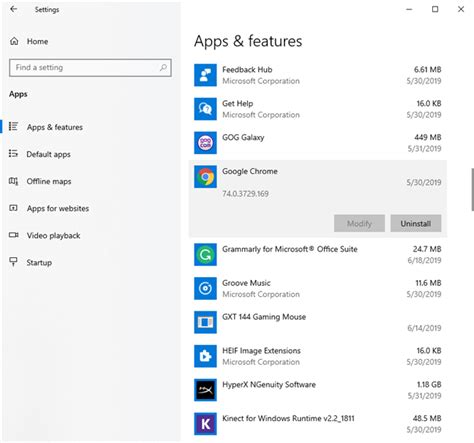 Перед продажей вашего iPad стоит удалить все приложения и данные, чтобы предотвратить доступ к личной информации и сохранить конфиденциальность. Прежде всего, сделайте резервную копию всех важных данных, чтобы восстановить их позднее на новом устройстве или в случае необходимости. Для этого можно воспользоваться iCloud или iTunes. Перед удалением приложений и данных важно помнить, что ваши покупки в App Store связаны с вашей учетной записью и синхронизируются с другими устройствами, так что удаление приложений на iPad не повлияет на другие устройства, связанные с вашим аккаунтом. Чтобы удалить приложение на iPad, найдите его на домашнем экране, удерживайте иконку, пока не появится значок «удалить», затем коснитесь этого значка и подтвердите удаление. Если нужно удалить все приложения сразу, можно воспользоваться функцией сброса настроек: зайдите в «Настройки», выберите «Общие» и «Сброс», затем выберите опцию «Сбросить все содержимое и настройки». После удаления всех приложений, рекомендуется сделать сброс настроек на заводские. Это гарантирует, что ваша личная информация будет полностью удалена с устройства. Удаление данных бессвязно, поэтому перед этим убедитесь, что сделали резервную копию. Процесс займет время, особенно если у вас много приложений и данных на iPad. Следуя этим шагам, вы можете безопасно удалить все данные перед продажей iPad и обеспечить конфиденциальность информации. Перейдите в раздел "Сброс"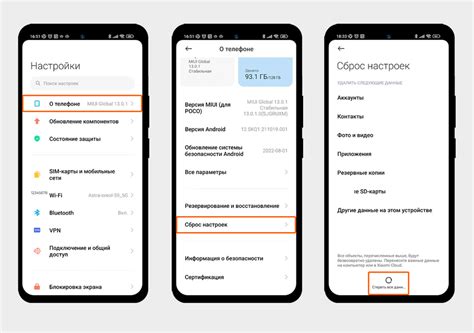 Чтобы полностью очистить iPad перед продажей, перейдите в раздел "Сброс" настроек. Это удалит все данные и настройки, вернув устройство к заводским настройкам. Откройте приложение "Настройки" на главном экране iPad. В разделе "Общие" найдите пункт "Сброс". Выберите нужный тип сброса:
Выберите опцию "Стереть все содержимое и настройки", чтобы полностью очистить устройство. Важно: перед сбросом устройства необходимо создать резервную копию данных, чтобы восстановить их позже. Сбросьте все настройки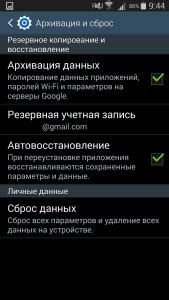 Продажа iPad требует сброса всех настроек. Это удалит все данные и вернет планшет к исходному состоянию. Как сбросить настройки:
Важно: Перед сбросом настроек убедитесь, что вы сделали резервную копию данных, которые вы хотите сохранить. Сброс настроек удалит все данные с iPad и их восстановление будет невозможно. После сброса настроек устройство перезагрузится и отобразит экран приветствия. Вы можете настроить iPad заново или передать его новому владельцу в исходном состоянии. Удалите контакты и события календаря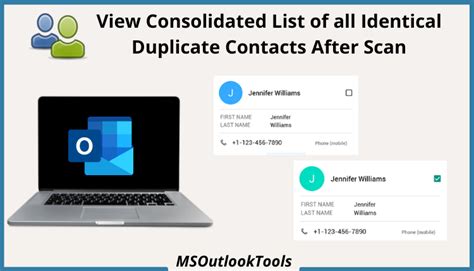 Перед тем как продавать свой iPad, важно удалить все свои контакты и события календаря, чтобы защитить свою личную информацию. Вот как удалить контакты на iPad:
Для удаления событий календаря на iPad:
Не забудьте проверить, что все контакты и события календаря были удалены перед тем, как передать свой iPad новому владельцу. Проверьте и стирайте аккаунты почты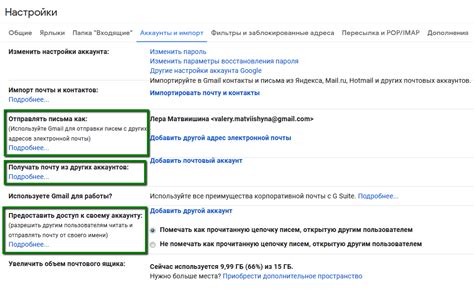 Перед продажей iPad важно проверить наличие аккаунтов электронной почты, связанных с устройством. Если ваш iPad связан с аккаунтами почты, то новому владельцу будет сложно настроить свои аккаунты или восстановить утерянные данные. Для проверки наличия аккаунтов почты на iPad вы должны:
Если вы обнаружили аккаунты почты, связанные с вашим iPad, то перед продажей устройства важно удалить их. Для удаления аккаунтов почты на iPad вы должны:
После выполнения этих шагов аккаунт почты будет удален с вашего iPad. Повторите эти действия для всех аккаунтов почты, которые нужно удалить. Обязательно проверьте, что все аккаунты почты удалены перед продажей вашего iPad. Таким образом, вы обеспечите новому владельцу удобство при настройке устройства и сохраните безопасность своих данных. Полностью очистите и сбросьте устройство Перед продажей iPad важно удалить все свои личные данные и настройки, чтобы защитить свою конфиденциальность и предотвратить доступ к вашей информации. Для полной очистки и сброса устройства следуйте инструкциям ниже: Шаг 1: Перейдите в меню "Настройки" на главном экране iPad. Шаг 2: Найдите раздел "Общие" и выберите его. Шаг 3: Прокрутите вниз и нажмите на "Сброс". Шаг 4: В открывшемся меню выберите "Стереть все содержимое и настройки". Шаг 5: Если ваш iPad защищен паролем, вам будет предложено ввести пароль. Шаг 6: Подтвердите свое намерение очистить устройство, нажав на "Стереть iPad". Шаг 7: Дождитесь завершения процесса полной очистки iPad. Время завершения может занять несколько минут. Обратите внимание, что после выполнения этого действия все данные на вашем iPad будут безвозвратно удалены, и их нельзя будет восстановить. Убедитесь, что вы передачи или сохранены все необходимые файлы и данные. |